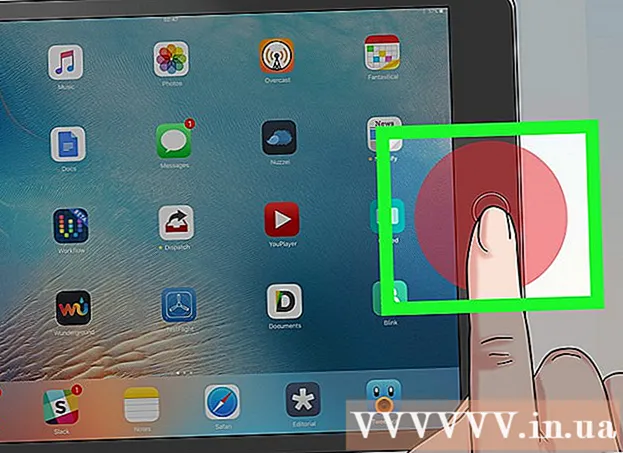Автор:
Ellen Moore
Жаратылган Күнү:
13 Январь 2021
Жаңыртуу Күнү:
27 Июнь 2024

Мазмун
- Кадамдар
- Метод 3: 2 санын кантип көбөйтүү керек
- Метод 2 3: Кантип эки клетканы көбөйтүү керек
- 3 -метод 3: Клеткалардын диапазонун кантип көбөйтүү керек
- Кеңештер
Бул макалада Excelде сандарды кантип көбөйтүү керектиги көрсөтүлөт. Бир ячейкада сиз эки же андан көп сандарды, ошондой эле эки же андан көп уячаларды көбөйтө аласыз.
Кадамдар
Метод 3: 2 санын кантип көбөйтүү керек
 1 Excel ачуу. Бул программанын сөлөкөтү жашыл фондо ак "X" тамгасына окшош.
1 Excel ачуу. Бул программанын сөлөкөтү жашыл фондо ак "X" тамгасына окшош. - Андан кийин Жаңы китепти (Windows) же Жаңы> Жаңы китепти (Mac OS X) чыкылдатыңыз.
- Эгерде сизде жадыбал даяр болсо, аны эки жолу чыкылдатып Excelде ачыңыз.
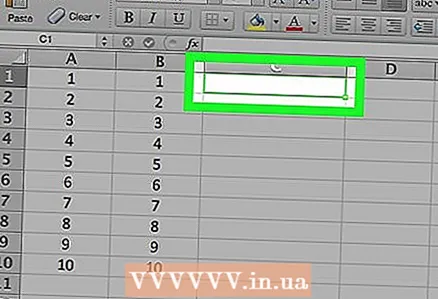 2 Уячага чыкылдатыңыз. Бул сизди алып барат жана сиз формуланы киргизе аласыз.
2 Уячага чыкылдатыңыз. Бул сизди алып барат жана сиз формуланы киргизе аласыз. 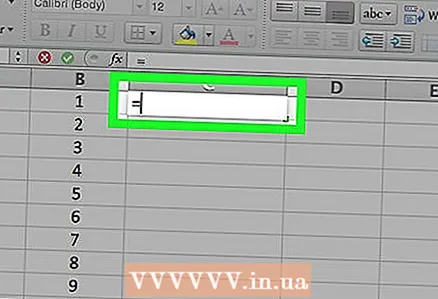 3 Клеткага киргиле =. Бардык Excel формулалары бирдей белги менен башталат.
3 Клеткага киргиле =. Бардык Excel формулалары бирдей белги менен башталат. 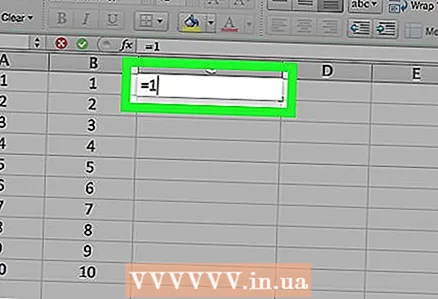 4 Биринчи номерди киргизиңиз. Барабар белги менен сандын ортосунда боштукту киргизүүнүн кажети жок.
4 Биринчи номерди киргизиңиз. Барабар белги менен сандын ортосунда боштукту киргизүүнүн кажети жок.  5 Биринчи сандан кийин киргизиңиз *. Жылдызча жылдызчанын алдындагы сан андан кийинки санга көбөйтүлө турганын билдирет.
5 Биринчи сандан кийин киргизиңиз *. Жылдызча жылдызчанын алдындагы сан андан кийинки санга көбөйтүлө турганын билдирет.  6 Экинчи номерди киргизиңиз. Мисалы, эгер сиз 6 киргиздиңиз жана бул санды 6га көбөйткүңүз келсе, формула мындай болот: =6*6.
6 Экинчи номерди киргизиңиз. Мисалы, эгер сиз 6 киргиздиңиз жана бул санды 6га көбөйткүңүз келсе, формула мындай болот: =6*6. - Сүрөттөлгөн процесс сандардын каалаган санына карата колдонулушу мүмкүн - сандардын ортосунда " *" болгондо.
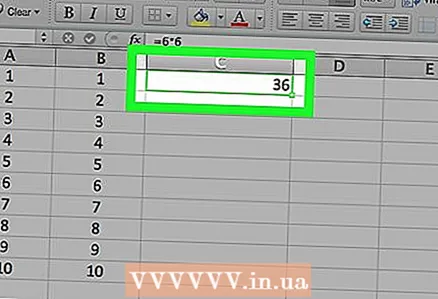 7 Click . Кирүү. Бул эсептөө процессин баштайт. Уяча көбөйтүүнүн натыйжасын көрсөтөт. Сиз уячаны басканда формула формула тилкесинде пайда болот.
7 Click . Кирүү. Бул эсептөө процессин баштайт. Уяча көбөйтүүнүн натыйжасын көрсөтөт. Сиз уячаны басканда формула формула тилкесинде пайда болот.
Метод 2 3: Кантип эки клетканы көбөйтүү керек
 1 Excel жадыбалын ачыңыз. Бул үчүн Excel файлын эки жолу чыкылдатыңыз.
1 Excel жадыбалын ачыңыз. Бул үчүн Excel файлын эки жолу чыкылдатыңыз. 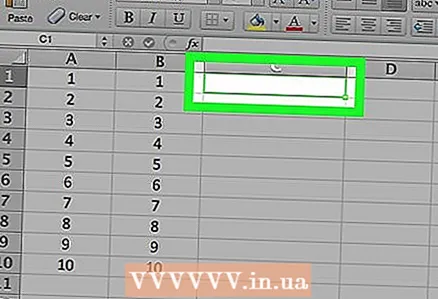 2 Уячага чыкылдатыңыз. Бул сизди алып барат жана сиз формуланы киргизе аласыз.
2 Уячага чыкылдатыңыз. Бул сизди алып барат жана сиз формуланы киргизе аласыз. 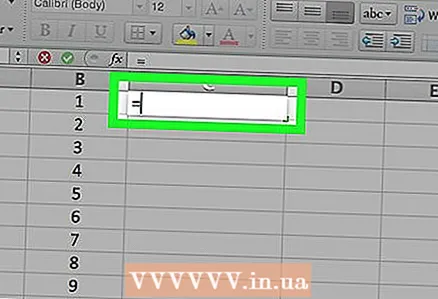 3 Клеткага киргиле =. Бардык Excel формулалары бирдей белги менен башталат.
3 Клеткага киргиле =. Бардык Excel формулалары бирдей белги менен башталат. 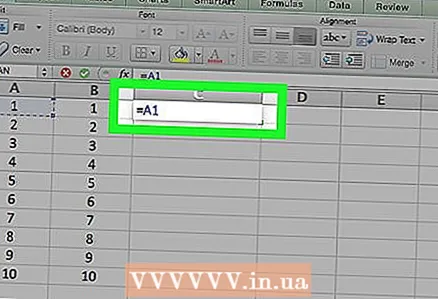 4 Биринчи уячанын дарегин киргизиңиз. Бирдей белги менен даректин ортосунда боштукту киргизүүнүн кажети жок.
4 Биринчи уячанын дарегин киргизиңиз. Бирдей белги менен даректин ортосунда боштукту киргизүүнүн кажети жок. - Мисалы, "А1" уячасынын дарегин киргизсеңиз, ошол уячанын саны көбөйтүү операциясында биринчи сан болот.
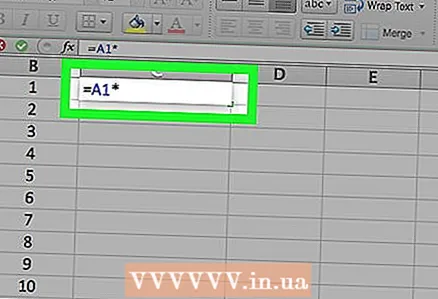 5 Биринчи клетка дарегинен кийин, киргизиңиз *. Жылдызча жылдызчанын алдындагы маанинин артындагы мааниге көбөйтүлөрүн билдирет.
5 Биринчи клетка дарегинен кийин, киргизиңиз *. Жылдызча жылдызчанын алдындагы маанинин артындагы мааниге көбөйтүлөрүн билдирет. 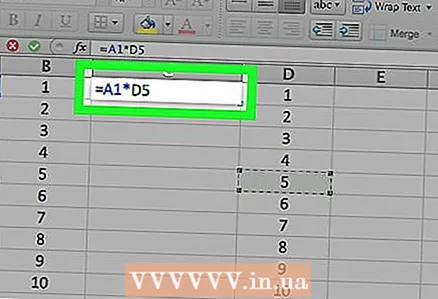 6 Экинчи уячанын дарегин киргизиңиз. Бул көбөйтүү операциясы үчүн экинчи маанини киргизет.
6 Экинчи уячанын дарегин киргизиңиз. Бул көбөйтүү операциясы үчүн экинчи маанини киргизет. - Мисалы, эгер сиз "D5" уячасынын экинчи дареги катары киргизсеңиз, формула мындай жазылат: = A1 * D5.
- Сүрөттөлгөн процесс каалаган уячаларга колдонулушу мүмкүн - эң башкысы, алардын даректеринин ортосунда " *" белгиси бар.
 7 Click . Кирүү. Бул эсептөө процессин баштайт. Уяча көбөйтүүнүн натыйжасын көрсөтөт.
7 Click . Кирүү. Бул эсептөө процессин баштайт. Уяча көбөйтүүнүн натыйжасын көрсөтөт. - Сиз уячаны басканда формула формула тилкесинде пайда болот.
3 -метод 3: Клеткалардын диапазонун кантип көбөйтүү керек
 1 Excel жадыбалын ачыңыз. Бул үчүн Excel файлын эки жолу чыкылдатыңыз.
1 Excel жадыбалын ачыңыз. Бул үчүн Excel файлын эки жолу чыкылдатыңыз. 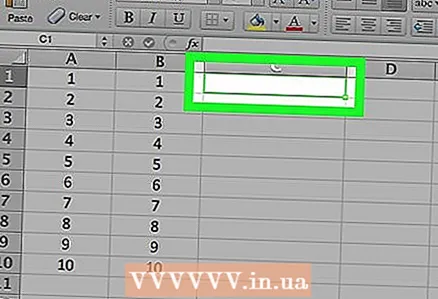 2 Уячага чыкылдатыңыз. Бул сизди алып барат жана сиз формуланы киргизе аласыз.
2 Уячага чыкылдатыңыз. Бул сизди алып барат жана сиз формуланы киргизе аласыз. 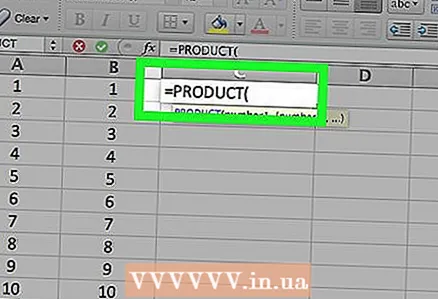 3 Клеткага киргиле = PRODUCT (. Бул буйрук бир нече баалуулуктарды көбөйтүүгө мүмкүндүк берет.
3 Клеткага киргиле = PRODUCT (. Бул буйрук бир нече баалуулуктарды көбөйтүүгө мүмкүндүк берет.  4 Биринчи уячанын дарегин киргизиңиз. Бул маалымат диапазонундагы биринчи уяча болушу керек.
4 Биринчи уячанын дарегин киргизиңиз. Бул маалымат диапазонундагы биринчи уяча болушу керек. - Мисалы, "A1" киргизиңиз (тырмакчасыз).
 5 Кирүү :... Кош чекит белгиси (":") биринчи жана акыркы уяча даректеринин ортосундагы бардык баалуулуктарды көбөйтүү керектигин билдирет.
5 Кирүү :... Кош чекит белгиси (":") биринчи жана акыркы уяча даректеринин ортосундагы бардык баалуулуктарды көбөйтүү керектигин билдирет.  6 Акыркы уячанын дарегин киргизиңиз. Эгерде сиз биринчи клеткадан мааниге чейин бардык клеткалардагы маанилерди көбөйткүңүз келсе, ал биринчи уяча менен бир эле тилкеде же сапта болушу керек.
6 Акыркы уячанын дарегин киргизиңиз. Эгерде сиз биринчи клеткадан мааниге чейин бардык клеткалардагы маанилерди көбөйткүңүз келсе, ал биринчи уяча менен бир эле тилкеде же сапта болушу керек. - Мисалы, акыркы уяча дарегине "А5" киргизсеңиз, A1, A2, A3, A4 жана A5 уячаларындагы маанилер көбөйтүлөт.
 7 Кирүү )анан басыңыз . Кирүү. Мындай кашаа формуланы жабат жана баскычты басуу менен эсептөө процесси башталат. Уяча көбөйтүүнүн натыйжасын көрсөтөт.
7 Кирүү )анан басыңыз . Кирүү. Мындай кашаа формуланы жабат жана баскычты басуу менен эсептөө процесси башталат. Уяча көбөйтүүнүн натыйжасын көрсөтөт. - Эгерде сиз көрсөтүлгөн диапазондогу каалаган уячанын номерин өзгөртсөңүз, тандалган уячанын мааниси да өзгөрөт.
Кеңештер
- Сиз PRODUCT функциясын бир нече тилкеде же сапта турган сандарды көбөйтүү үчүн колдоно аласыз. Мисалы, = PRODUCT (A1: D8) формуласын киргизсеңиз, уяча диапазондорунда турган сандар (A1-A8, B1-B8, C1-C8, D1-D8) көбөйтүлөт.